工具/原料
电脑
oracle 11g
方法/步骤
打开所有程序->找到oracle-oradb11g-home1->Net Configuration Assistant,如图所示
选择本地网络服务名配置,点击下一步
选择添加,点击下一步
填写服务名,点击下一步
选择通信协议:TCP,点击下一步
填写数据库所在的主机名(也可以是IP地址),选择端口号(根据数据库所在的主机的端口号进行选择,一般是标准端口号),点击下一步,选择测试,点击下一步
如图测试成功
END
注意事项
如果测试没有成功,就需要查看错误信息,如果是因为用户名和密码错误点击更改登录
如果是因为监听程序产生的错误,就需要重新配置监听程序
Oracle 11g 安装完成后,只能在本机访问,希望其远程计算机也能访问,刚开始直接修改listener.ora文件# listener.ora Network Configuration File: C:\app\Administrator\product\11.2.0\dbhome_1\network\admin\listener.ora# Generated by Oracle configuration tools.SID_LIST_LISTENER =
(SID_LIST =
(SID_DESC =
(SID_NAME = CLRExtProc)
(ORACLE_HOME = C:\app\Administrator\product\11.2.0\dbhome_1)(PROGRAM = extproc)
(ENVS = "EXTPROC_DLLS=ONLY:C:\app\Administrator\product\11.2.0\dbhome_1\bin\oraclr11.dll"))
)
LISTENER =
(DESCRIPTION_LIST =
(DESCRIPTION =
(ADDRESS = (PROTOCOL = IPC)(KEY = EXTPROC1521))(ADDRESS = (PROTOCOL = TCP)(HOST = localhost)(PORT = 1521)))
)
ADR_BASE_LISTENER = C:\app\Administrator
将localhost直接改为本机Ip地址,重启监听服务停止监听:lsnrctl stop
启动监听:lsnrctl start
查看监听:lsnrctl status
结果失败。
正确的方式,运行Net Configuration Assistant,修改监听配置,一步一步即可,无需修改任何数据结果listener.ora文件变为:
# listener.ora Network Configuration File: C:\app\Administrator\product\11.2.0\dbhome_1\network\admin\listener.ora# Generated by Oracle configuration tools.
SID_LIST_LISTENER =
(SID_LIST =
(SID_DESC =
(SID_NAME = CLRExtProc)
(ORACLE_HOME = C:\app\Administrator\product\11.2.0\dbhome_1)(PROGRAM = extproc)
(ENVS = "EXTPROC_DLLS=ONLY:C:\app\Administrator\product\11.2.0\dbhome_1\bin\oraclr11.dll"))
)
LISTENER =
(DESCRIPTION_LIST =
(DESCRIPTION =
(ADDRESS = (PROTOCOL = TCP)(HOST = WIN-VI5UF46V3UG)(PORT = 1521)))
)
ADR_BASE_LISTENER = C:\app\Administrator
Host处变为主机名,这样远程计算机就可以访问服务器了。
无需修改服务方式为共享还是专用,无需修改IP地址,可能该向导在后面自动做了很多工作
欢迎分享,转载请注明来源:内存溢出

 微信扫一扫
微信扫一扫
 支付宝扫一扫
支付宝扫一扫
评论列表(0条)